win10怎么查看硬盘分区格式是多少 win10怎么分辨硬盘分区是gpt还是mbr
更新时间:2024-05-28 15:01:06作者:xiaoliu
在使用Win10操作系统时,有时候我们需要查看硬盘分区格式和分辨硬盘分区是GPT还是MBR,要查看硬盘分区格式,我们可以通过打开磁盘管理工具来查看;而要分辨硬盘分区是GPT还是MBR,则可以通过磁盘管理工具中的属性信息来进行确认。通过这些简单的步骤,我们可以轻松地了解硬盘的分区格式和类型,以便更好地管理和维护我们的计算机系统。
方法如下:
1.在控制面板界面中将右上角的“查看方式”改为“大图标”,随后选择“管理工具”进入。
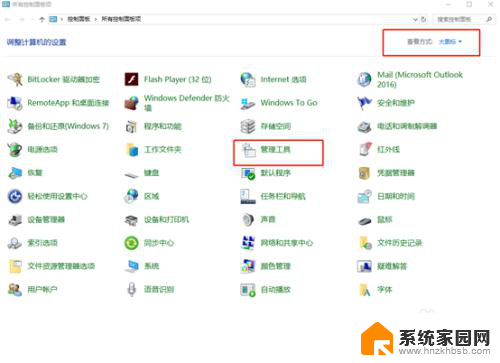
2.在电脑弹出的界面中双击打开其中的“计算机管理”选项。
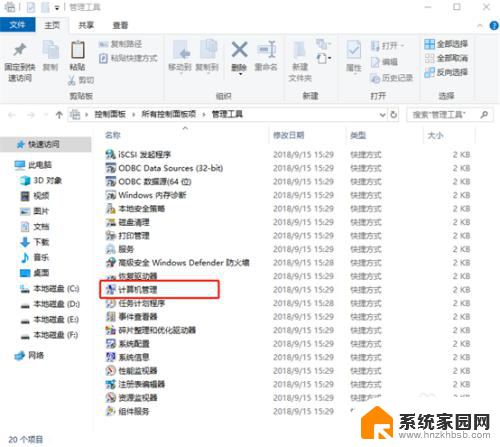
3.在弹出的计算机管理界面中点击“磁盘管理”,右键选择需要查看的磁盘。随后点击“属性”进入。
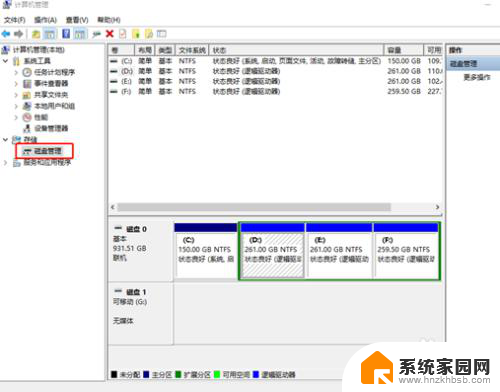
4.在弹出的属性窗口中,直接点击菜单栏中的“卷”。
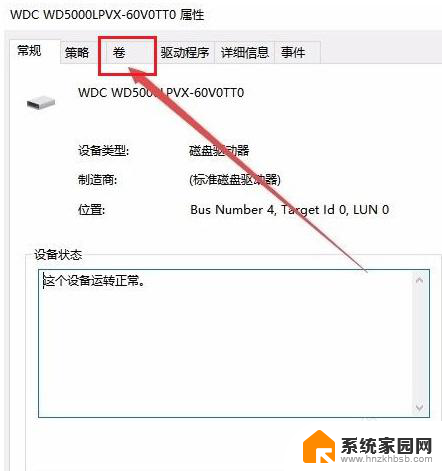
5.此时我们就可以看到磁盘的分区格式为“MBR”,就可以知道硬盘的分区类型了。
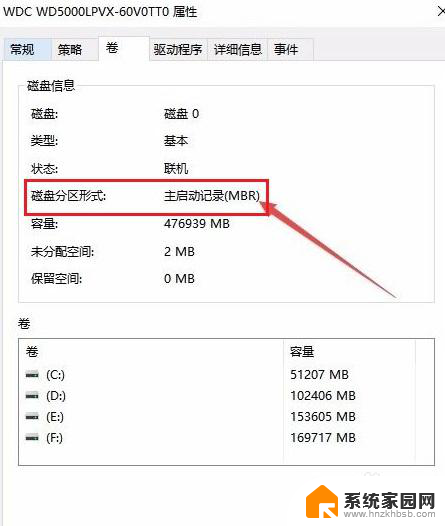
以上就是Win10如何查看硬盘分区格式的全部内容,如果你也遇到了同样的情况,请参照我的方法进行处理,希望对大家有所帮助。
win10怎么查看硬盘分区格式是多少 win10怎么分辨硬盘分区是gpt还是mbr相关教程
- 怎么看是不是ssd Win10怎么分辨电脑中的哪个盘是固态硬盘
- win10电脑如何分区硬盘分区 win10如何调整磁盘分区大小
- win10查看硬盘是不是固态 Win10如何查看硬盘类型是固态硬盘
- 如何分区电脑硬盘win10 win10磁盘分区图文教程
- window10分盘步骤 Windows10怎么分区硬盘
- win10重新分区怎么设置 Windows10怎么分区硬盘
- 格式化硬盘分配单元大小是什么意思 Win10机械硬盘格式化分配单元大小影响
- win10新磁盘分区 win10系统如何给电脑添加新硬盘分区
- 如何隐藏分区 win10 Win10系统隐藏硬盘分区的实用技巧
- windows10怎么把磁盘分区合并 Windows10如何合并两个硬盘分区
- 电脑网络连上但是不能上网 Win10连接网络显示无法连接但能上网的解决方法
- win10无线网密码怎么看 Win10系统如何查看已连接WiFi密码
- win10开始屏幕图标点击没反应 电脑桌面图标点击无反应
- 蓝牙耳机如何配对电脑 win10笔记本电脑蓝牙耳机配对方法
- win10如何打开windows update 怎样设置win10自动更新功能
- 需要系统管理员权限才能删除 Win10删除文件需要管理员权限怎么办
win10系统教程推荐
- 1 win10和win7怎样共享文件夹 Win10局域网共享问题彻底解决方法
- 2 win10设置桌面图标显示 win10桌面图标显示不全
- 3 电脑怎么看fps值 Win10怎么打开游戏fps显示
- 4 笔记本电脑声音驱动 Win10声卡驱动丢失怎么办
- 5 windows查看激活时间 win10系统激活时间怎么看
- 6 点键盘出现各种窗口 如何解决Win10按键盘弹出意外窗口问题
- 7 电脑屏保在哪里调整 Win10屏保设置教程
- 8 电脑连接外部显示器设置 win10笔记本连接外置显示器方法
- 9 win10右键开始菜单没反应 win10开始按钮右键点击没有反应怎么修复
- 10 win10添加中文简体美式键盘 Win10中文输入法添加美式键盘步骤